QT は、メディア テクノロジーの分野で QuickTime を意味します。 多くの場合、Mac コンピューターなどの Apple 製品では、Apple QuickTime ムービー ファイルの再生に問題はありません。
ただし、QuickTime フレームワークをサポートしていない他のハードウェアやソフトウェアでは、QT ファイルを開いたり再生したりできない場合があります。 QT ビデオ トランスコーダを使用する以外に方法はありません。 QTをMP4に変換は、Windows PC または標準の Android スマートフォンで QuickTime ファイルを表示する場合に、より汎用的に互換性のあるビデオ形式です。
いくつかある 無料で人気のある QT ビデオ コンバーター MOV(QT)ファイルをMP4ファイルに変換できます。 この投稿では、最も優れたものをいくつか紹介し、それらを使用して QT(QuickTime) を MP4 にすばやく効果的に変換する方法を説明します。
目次: パート 1. QT ファイル拡張子とは?パート 2. [速くて簡単] Windows/Mac で QT を MP4 に変換パート 3. QT を MP4 に簡単に変換するための無料の QuickTime コンバーター
パート 1. QT ファイル拡張子とは?
QT はメディア テクノロジーの分野で QuickTime を意味し、「QT」ファイル形式のファイルは Apple QuickTime ビデオ ファイルです。
QuickTime データ ファイルはコンテナとして機能するように設計されており、複数の異なる種類のマルチメディア レコーディングを保存できます。 QuickTime ファイルは QT ファイル拡張子で保存される場合がありますが、MOV ファイル形式は最も一般的な形式です。
「.qt」拡張子の場合、そのようなファイルは大容量記憶装置と互換性がないことを知っておく必要があります。 Android フォンで QuickTime ビデオを視聴することはできません または Windows PC に直接接続します。 これが、QT を MP4 に変換する必要がある理由です。これは、「.mp4」が大部分のデバイスでサポートされている標準のビデオ形式であるためです。 QT(QuickTime) で保存されたビデオを MP4 形式に変換するのがいかに簡単かを知るために読み続けてください。
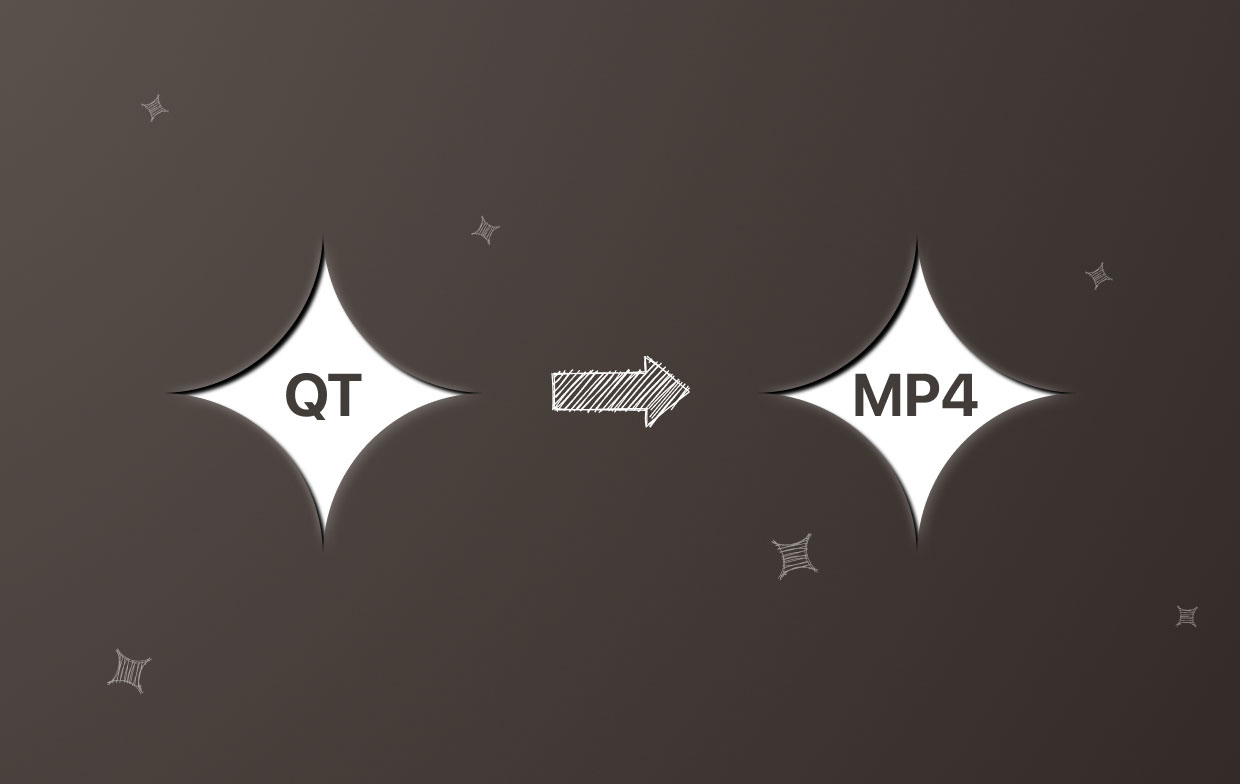
パート 2. [速くて簡単] Windows/Mac で QT を MP4 に変換
iMyMacビデオコンバーター は、QuickTime ムービーを高速かつ高品質で MP4 形式に変換できる最高のプログラムです。 熟練者です QT(QuickTime)からMP4へのコンバーター あなたのPCのために。
さらに、見たくないビデオ フレームの部分を切り取る、ビデオに透かしを入れる、ビデオ設定を変更するなど、ビデオを変更できる多くの機能があります。 これらの機能を活用することで、ニーズに合った理想的なビデオを作成できます。
MP4 ビデオが必要ない場合は、AVI、MPG、WMV、M4V、またはその他のビデオ形式に変更することもできます。 あなたもできる QTファイルをGIFアニメーションとして保存します、または iMyMac ビデオ コンバーターを使用して、MOV(QuickTime) ビデオから MP3 オーディオを抽出します。
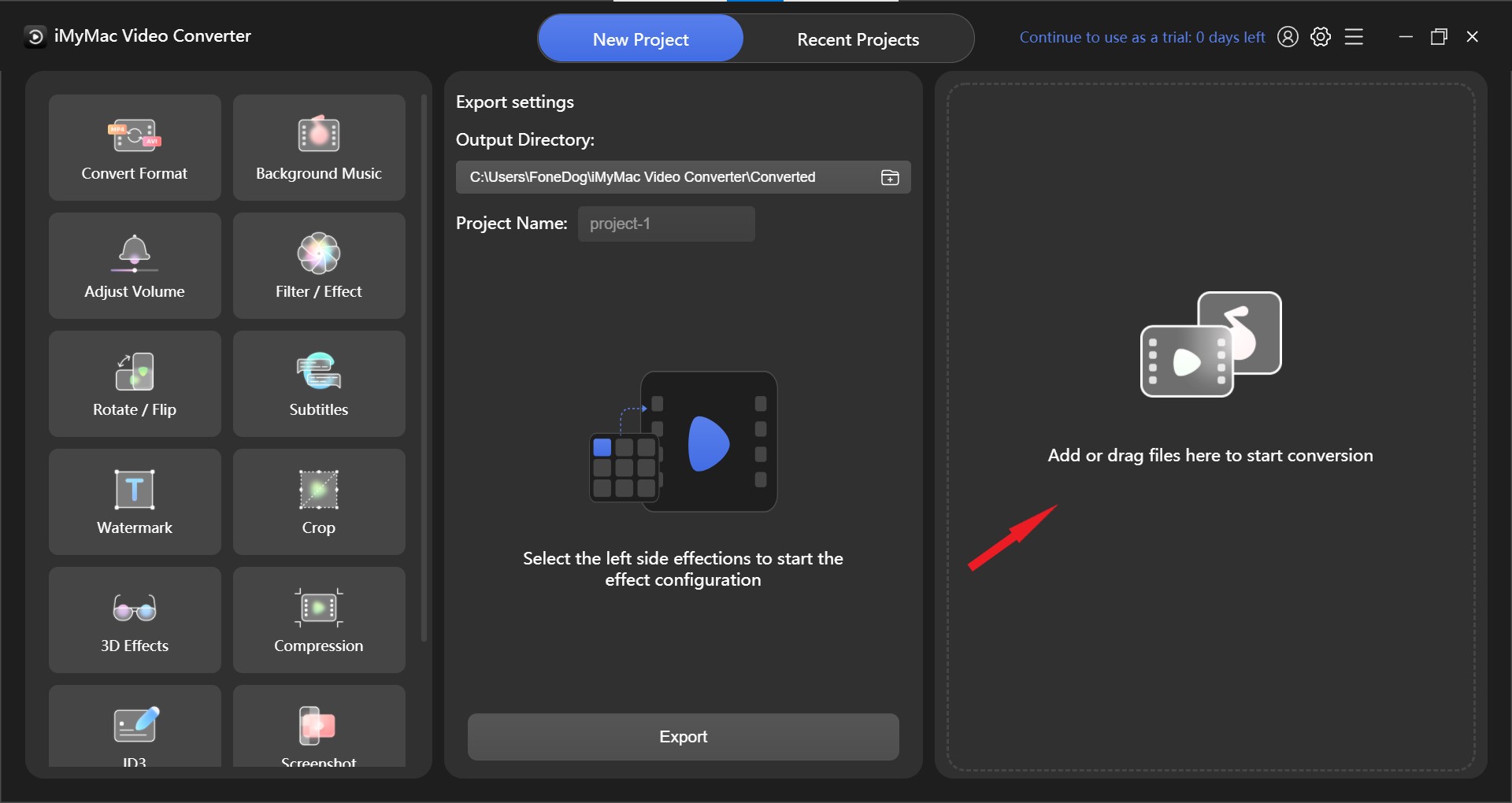
への指示は WindowsまたはMacコンピューターでQTをMP4に簡単に変換 以下に提供されています。 実行するのは非常に明確で簡単です。 開始するには、このページにアクセスしてアプリケーションをダウンロードし、コンピューターでインストール プロセスを実行する必要があります。
- MacまたはWindowsコンピューターでiMyMac Video Converterを起動します。 ログインするだけで、アカウントにアクセスできます。
- QT ファイルまたは MOV ファイルをプログラムのウィンドウにドラッグ アンド ドロップして、 QuickTime 形式のビデオを追加する.
- 「」をクリックすると変換形式" ボタンをクリックすると、次のようなビデオ形式を選択して、ファイルを変換するファイルの種類を選択できます。 MP4 プルダウンメニューから
- ユーザー インターフェイスは、ファイルを変更する方法を明確にするようになりました。 [保存/設定] オプションを選択すると、設定に対して行ったすべての調整が保持されます。
- 選んだらすぐ 輸出 ツールバーから、QT を MP4 にすばやく変換し始めます。

パート 3. QT を MP4 に簡単に変換するための無料の QuickTime コンバーター
iMyMac ビデオ コンバーターには、ファイル形式を簡単にトランスコードできる無料の試用版があります。 他の一般的な無料の QuickTime コンバーターを知りたい、試してみたい場合は、以下のリストを参照してください。
1. Freeconvert.com (無料、オンライン)
Freeconvert.com は、オンラインで QT ファイルを MP4 ファイルに変換するのに役立つオンラインの QuickTime ビデオ コンバーターです。 さらに、ブロードキャストされるビデオの他のパラメーターを変更する機能も提供します。 ビデオ コーデック、解像度、アスペクト比のオプションがあります。 フレームレートを設定することもできます。 Freeconvert オンライン コンバーターを使用して、ムービーを反転および回転できます。 アップロードしたビデオ クリップにキャプションを追加することもできます。
無料版には一定の制限があることに注意してください。 たとえば、最大ファイル サイズは 1 GB に制限されており、コンバーターのホームページの広告も同様です。
Freeconvert オンライン サービスを使用すると、次の方法で QT を MP4 形式に変換できます。
- Freeconvert の Web サイトを開きます。
- あなたのアップロード MOV(クイックタイム形式) ビデオ。
- 必要に応じてパラメーターを変更します (オプション)。
- をクリックして、ファイルの形式を変更します。 今すぐ変換する ボタン。
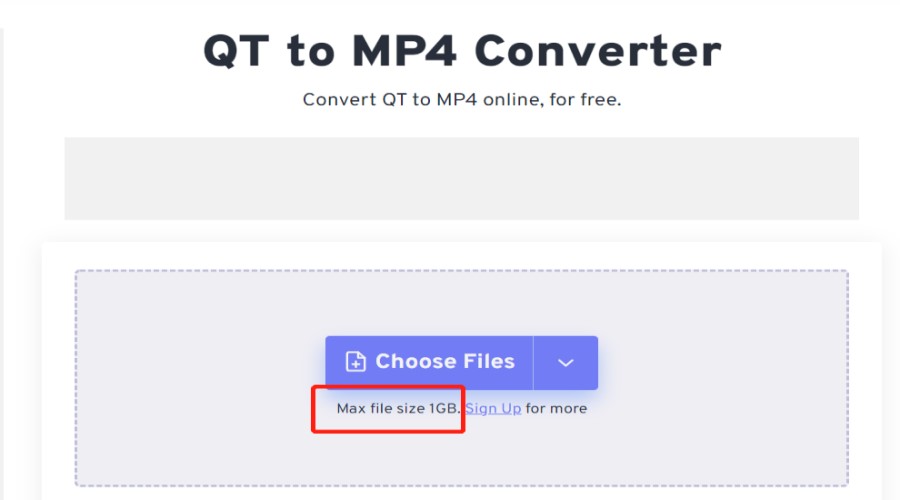
2. File-Converter-Online.com (無料、オンライン)
この Web サイト File-Converter-Online.com は、ユーザーがオンラインでファイルをある形式から別の形式に変換できるサービスを提供します。 この Web サイトは、プライバシーに対するあなたの権利を尊重し、そこにアップロードするファイルのセキュリティを維持します。
そのため、サービスを利用するためにいかなる種類の登録も必要としません。 彼らは 1 つのブラウザーでサービスを提供しているため、Microsoft Windows、Apple OS X、または Linux を使用しても違いはありません。
変換結果は常にまったく同じで、非常に高品質であり、もちろん透かしはありません。 QT をオンラインで簡単に MP4 に変換するには:
- 入力として使用する QT ファイルを選択し、 QuickTime ビデオをアップロードする.
- 対象のファイルの種類を確認(MP4)、必要な調整を行います。
- 変換プロセスを開始するには、「」というボタンをクリックします。変換開始!"
- それだけです! ダウンロードをすぐに開始する次のページは、ここからアクセスできます。
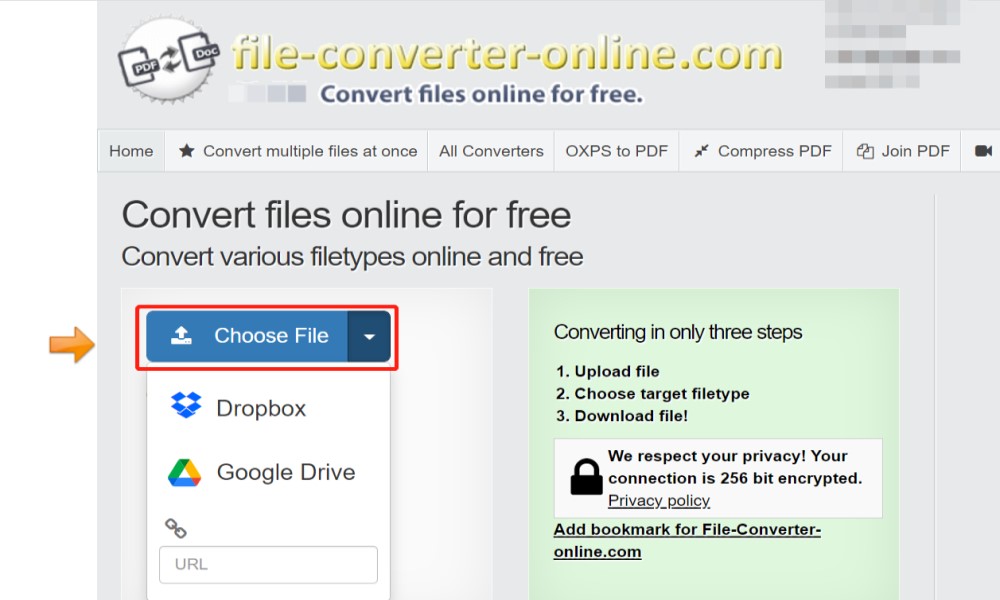
3. VLC (無料トライアル、Mac/Windows/Android)
VLC プログラムは主にメディア プレーヤーとして使用されます。 ただし、QT を MP4 に変換する機能など、他にもさまざまな機能があります。 それはに使用することができます QT を ppt ファイルで再生できる形式に変換する ビデオが PowerPoint ファイルのエンコーディングにより適合するようにします。
処理能力がそれほど高くないため、特に大きなファイルを変換する場合は、変換にかなりの時間がかかる場合があります。 これは特に、オーディオ ファイルを変換する場合に当てはまります。 ただし、この状況を受け入れる意思がある場合は、VLC を効果的に使用することができます。
経験の浅いユーザーは、プログラムのインターフェースが少し使いにくいと感じるかもしれません。 したがって、VLC を使用して QT ファイルを MP4 形式に変換するのに役立つ簡単なチュートリアルを用意しました。
- 最初に行う必要があるのは、コンピューターの Mac または Windows に VLC の無料試用版をダウンロードしてインストールすることです。
- アップロード QT ビデオから VLC ソフトウェアへ。
- 変換/保存 ボタン。
- 使用する出力形式を決定します [ビデオ-H.264 + MP3(MP4)].
- を選択して、ファイルを別の形式に変換します 開始.
- そして、変換されたファイルをダウンロードできます。
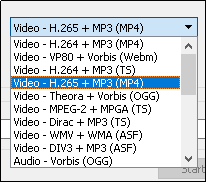
結論
あなたがしたい場合 QT を MP4 形式に変換する、この投稿を読み終えたら、これらの優れた方法を習得する必要があります. 私たちがあなたのために概説した専門的な手順を順守すれば、この変換から良い結果が得られます.
最も推奨される変換ツールは、 iMyMacビデオコンバーター. ここで、Mac および Windows コンピューター用のこの最高の QT(QuickTime) から MP4 へのコンバーターをお試しください! そして、このエッセイから何か新しい有用なことを学べることを心から願っています。




